„Samsung Smart TV“ prijungimo prie kompiuterio būdai

Televizoriaus susiejimas su kompiuteriu suteikia galimybę dideliame ekrane valdyti kompiuteryje saugomą turinį. Šiuo atveju pokalbis bus skirtas televizorių su Smart TV technologija prijungimui prie kompiuterio. Kokios yra prijungimo galimybės, kaip nustatyti kompiuterį ir televizorių - tai bus aptarta toliau.

Prisijungimo būdai
Galite prijungti kompiuterį prie televizoriaus laidiniu ir belaidžiu ryšiu.
Bevielis
Belaidžio ryšio vaidmuo yra Wi-Fi sąsaja. Ši parinktis yra viena iš populiariausių ir paprasčiausių. Be „Wi-Fi“ modulio, būtina, kad suporuoti įrenginiai būtų prijungti prie to paties tinklo. Ryšys užmezgamas per televizoriaus nustatymų meniu taip pat, kaip ir bet kurios kitos programėlės „Wi-Fi“ ryšys.
„Wi-Fi“ taip pat leidžia prijungti įrenginius per tam skirtas programas. Optimaliausia yra Miracast technologija. Norint susieti įrenginius, abu įrenginiai turi palaikyti šią sąsają. Šiuolaikiniai išmaniųjų televizorių modeliai tiesiog turi galimybę susieti su kitais įrenginiais per „Miracast“.
Kompiuteriams duomenų perdavimas tokiu būdu galimas Windows 8.1 ir naujesnėms versijoms.


WIDI yra panašus į Miracast technologiją. Tačiau prieš prijungdami turite įsitikinti, kad įranga atitinka šiuos reikalavimus:
- 3 kartos Intel procesorius;
- „Wi-Fi“ modulio 802.11n palaikymas.
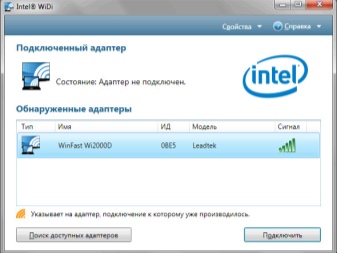

Laidinis
Yra galimybė prijungti kompiuterį prie televizoriaus per HDMI kabelį... Tam reikia, kad televizoriuje ir kompiuteryje būtų HDMI įvestis. Kabelis įkišamas į atitinkamas abiejų įrenginių jungtis. Kabelį reikia prijungti tik tada, kai abu įrenginiai yra išjungti. Šis ryšio tipas leidžia žiūrėti aukštos kokybės vaizdus ir vaizdo įrašus.
Abi parinktys laikomos optimaliomis „Samsung Smart TV“ modeliams prijungti.

Kaip nustatyti kompiuterį?
Ryšio nustatymas per „Wi-Fi“.
Prijungę kompiuterį ir televizorių prie to paties tinklo, turite tai padaryti konfigūruoti prieigą prie failų kompiuteryje (DLNA serveryje). Norėdami sukonfigūruoti serverį, OS naršyklėje turite atidaryti skyrių „Tinklas“ ir spustelėti pranešimą „Tinklo aptikimas ir bendrinimas failais išjungtas“. Bus atidarytas langas su instrukcijomis, kurių reikia laikytis. Veiksmų algoritmas priklauso nuo „Windows“ OS versijos. Jei pranešimo nėra, tada viskas jau sukonfigūruota kompiuteryje.
Norėdami rodyti vaizdą arba vaizdo įrašą dideliame ekrane, turite pasirinkti failą, dešiniuoju pelės mygtuku spustelėkite jį ir pasirinkite elementą „Leisti ant“ televizoriaus modelio“.
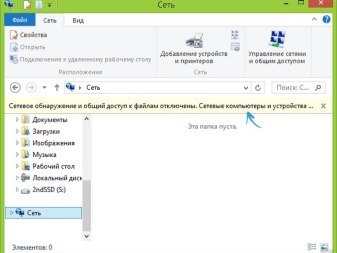
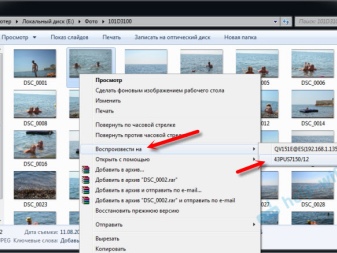
Norėdami nustatyti per „Miracast“ kompiuteryje reikia atidaryti skirtuką Charms. Pasirinkite „Įrenginys“, tada „Projektorius“. Po to turite spustelėti eilutę „Pridėti belaidį ekraną“. Jei skyriai nerodomi, greičiausiai kompiuteris nepalaiko technologijos.
Norėdami susieti įrenginius naudodami WIDI programą, kompiuteryje turite įdiegti „Intel WIDI Remote“ paslaugų programą. Įdiegę turite paleisti programą ir suaktyvinti paiešką, o tai užtruks šiek tiek laiko. Tada atsidariusiame lange pasirinkite televizoriaus modelį ir spustelėkite „Prisijungti“. Jei nustatymas bus sėkmingas, televizoriaus ekrane pasirodys pranešimas su slaptažodžiu, kurį reikia įvesti kompiuteryje.
Patvirtinus, vaizdas iš kompiuterio bus nukopijuotas dideliame ekrane.
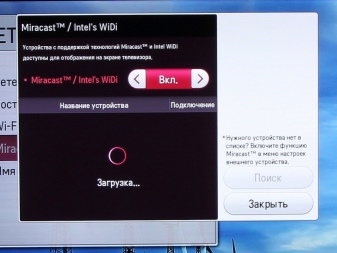
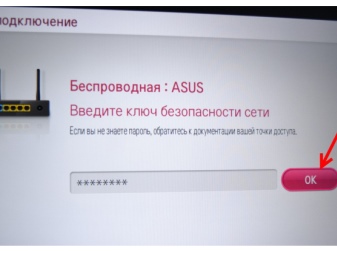
HDMI kabelio jungties nustatymas
Prieš prijungdami įrenginį išjunkite. Po to kabelis įkišamas į kompiuterio VGA jungtį ir abu įrenginiai įjungiami. Jei ryšys teisingas, televizoriaus ekrane atsidarys Windows įkrovos langas.Norėdami perduoti duomenis per televizorių, turite perjungti signalo priėmimą iš antenos. Televizoriaus imtuvas perjungiamas į AVI režimą, kad gautų signalą iš kompiuterio.
Vaizdo koregavimas atliekamas spustelėjus pele tuščiame kompiuterio ekrane. Atsidarys langas su ekrano skiriamosios gebos parinktimis. Pateiktame sąraše turite pasirinkti reikiamą elementą. Taip pat galite pakeisti ekrano režimą paspausdami Win + P klavišus. Derinys tinka Windows 7, 8, 10 versijoms.

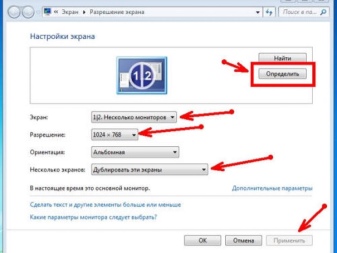
Televizoriaus nustatymo instrukcijos
„Wi-Fi“ ryšio nustatymas
Kompiuteryje suaktyvinę DLNA serverį, turite sukonfigūruoti TV imtuvą. Norėdami tai padaryti, „Smart TV“ meniu pasirinkite skyrių, skirtą prijungtų įrenginių failams peržiūrėti. Skirtinguose „Smart“ modeliuose sekcijos pavadinimas skiriasi, tačiau procedūra yra ta pati. Skiltyje reikia spustelėti elementą Pagrindinis ir pasirinkti kategoriją „Filmai“, „Paveikslėliai“ arba „Muzika“ ir peržiūrėti šiuos medijos failus iš savo kompiuterio.
„Miracast“ nustatymo per „Wi-Fi“ procedūra atrodo taip:
- atidarykite nustatymų meniu ir pasirinkite skyrių „Tinklas“;
- atsidariusiame lange spustelėkite „Miracast“ valdiklį;
- suaktyvinti funkciją.
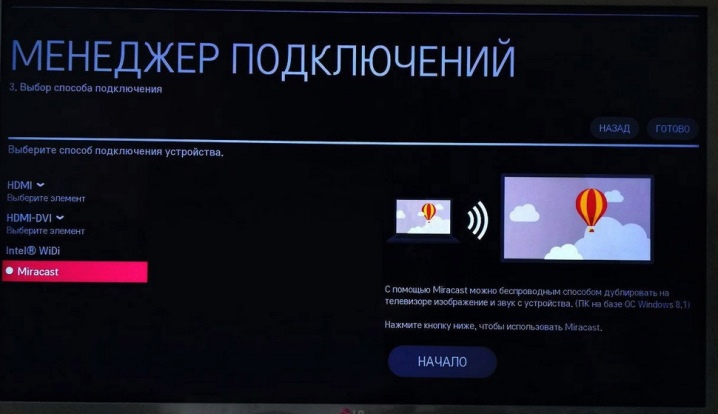
WIDI yra tame pačiame skyriuje kaip „Miracast“. Dažniausiai išmaniuosiuose modeliuose šis elementas vadinamas „Miracast / Intels WIDI“. Jums tereikia įjungti parinktį ir patvirtinti ryšį kompiuteryje.
Verta paminėti, kad „Smart TV“ modeliuose „Miracast“ parinktis įjungta pagal numatytuosius nustatymus. Pasitaiko, kad tokios funkcijos visai nėra.
Tokiu atveju pakaks įjungti „Wi-Fi“ modulį.
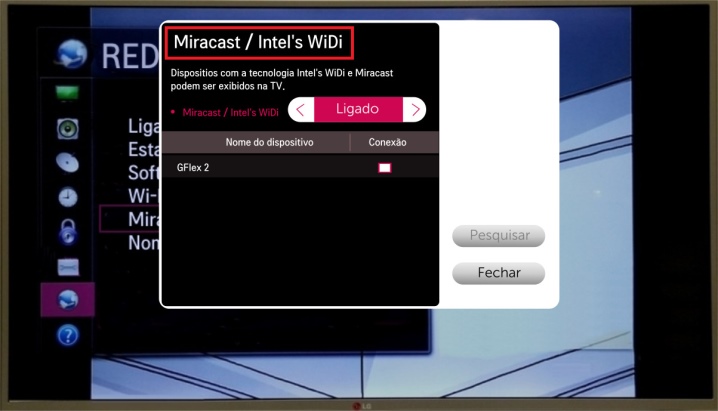
HDMI jungties nustatymas
Prijungę kabelį televizoriaus nustatymuose pasirinkite HDMI signalo šaltinį („Samsung Smart“ televizoriuose paspauskite nuotolinio valdymo pulto mygtuką Šaltinis).
Šiame straipsnyje aprašomi naujausi būdai, kaip prijungti kompiuterį prie televizoriaus. Naudodami aprašytas parinktis galite leisti failus plačiame ekrane. Išmaniųjų televizorių modeliai taip pat užtikrina signalo perdavimą specialių programų pagalba. Jums tereikia įsitikinti, kad įrenginiai yra suderinami, ir vadovautis sąrankos instrukcijomis.
Kaip prijungti „Smart TV“ prie kompiuterio, aprašyta kitame vaizdo įraše.













Komentaras sėkmingai išsiųstas.